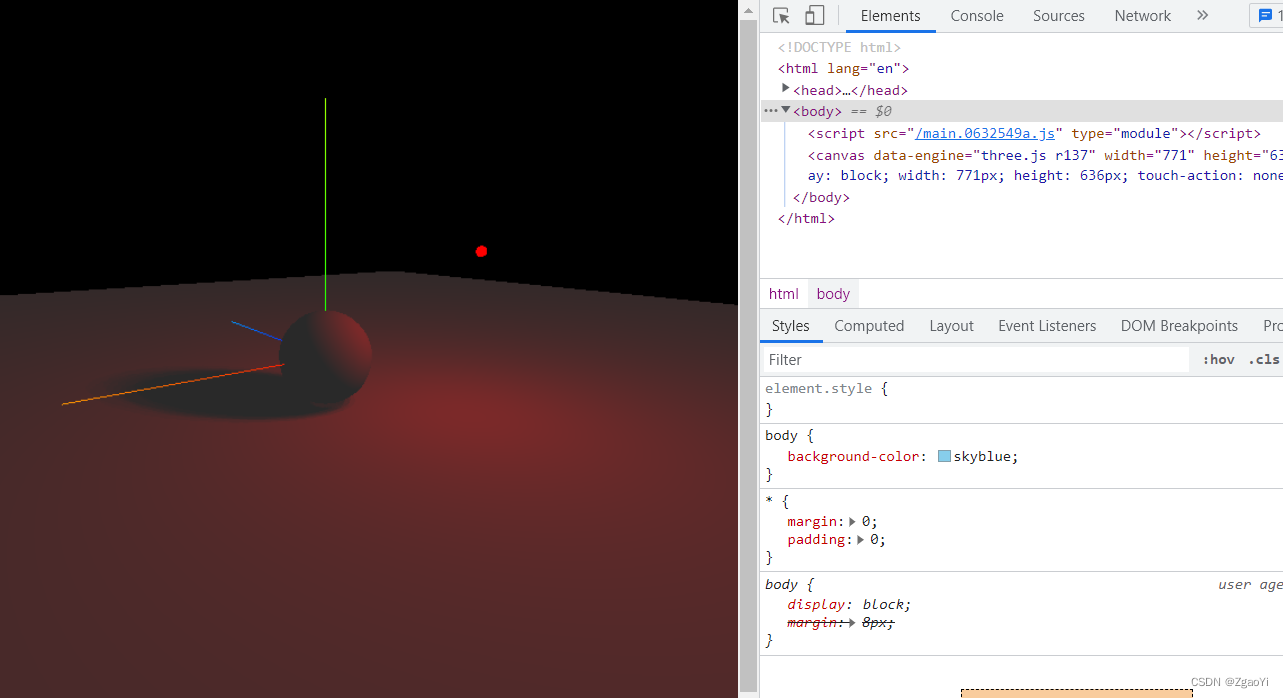代码来源于哔哩哔哩老陈three.js教学
1.灯光与阴影的关系与设置
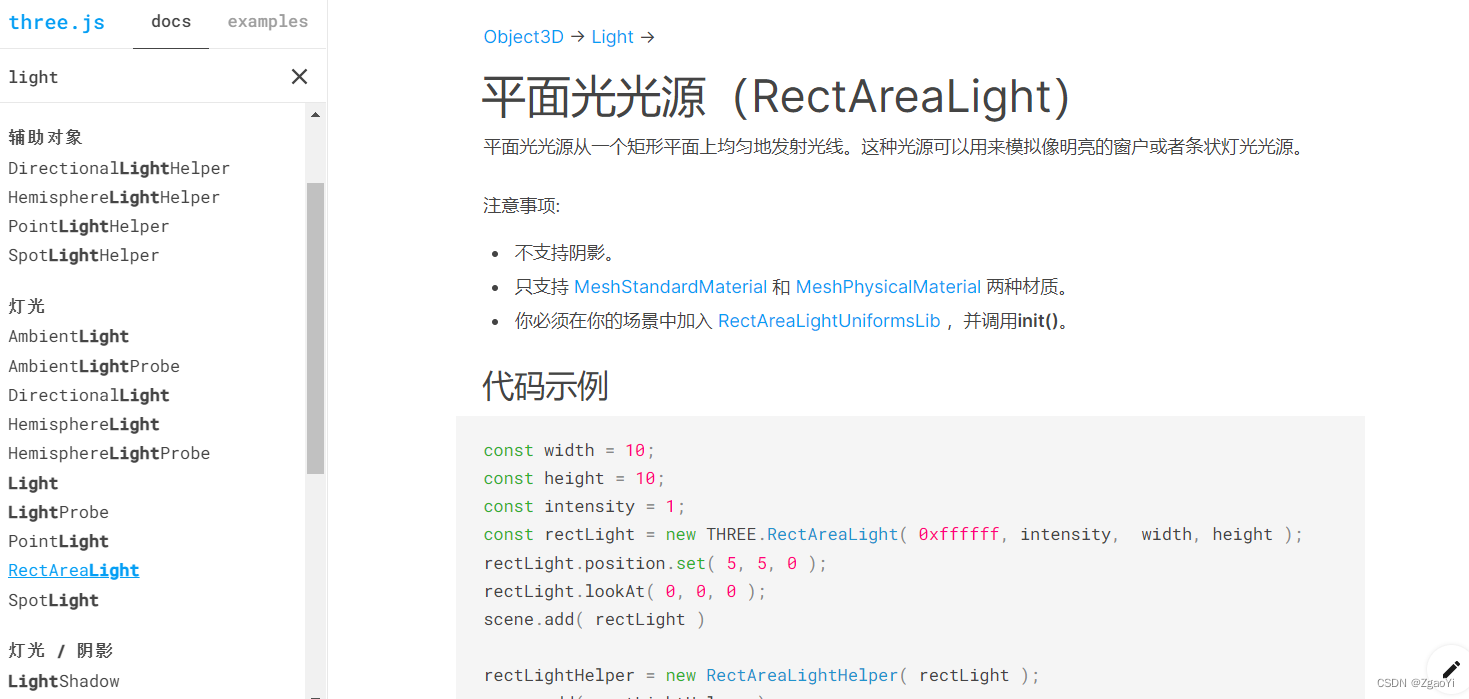
import * as THREE from "three";
// 导入轨道控制器
import { OrbitControls } from "three/examples/jsm/controls/OrbitControls";
// 导入动画库
import gsap from "gsap";
// 导入dat.gui
import * as dat from "dat.gui";
import { RGBELoader } from "three/examples/jsm/loaders/RGBELoader";
// 目标:灯光与阴影
// 灯光阴影
// 1、材质要满足能够对光照有反应
// 2、设置渲染器开启阴影的计算 renderer.shadowMap.enabled = true;
// 3、设置光照投射阴影 directionalLight.castShadow = true;
// 4、设置物体投射阴影 sphere.castShadow = true;
// 5、设置物体接收阴影 plane.receiveShadow = true;
// 1、创建场景
const scene = new THREE.Scene();
// 2、创建相机
const camera = new THREE.PerspectiveCamera(
75,
window.innerWidth / window.innerHeight,
0.1,
1000
);
// 设置相机位置
camera.position.set(0, 0, 10);
scene.add(camera);
const sphereGeometry = new THREE.SphereBufferGeometry(1, 20, 20);
const material = new THREE.MeshStandardMaterial();
const sphere = new THREE.Mesh(sphereGeometry, material);
// 投射阴影
sphere.castShadow = true;
scene.add(sphere);
// // 创建平面
const planeGeometry = new THREE.PlaneBufferGeometry(10, 10);
const plane = new THREE.Mesh(planeGeometry, material);
plane.position.set(0, -1, 0);
plane.rotation.x = -Math.PI / 2;
// 接收阴影
plane.receiveShadow = true;
scene.add(plane);
// 灯光
// 环境光
const light = new THREE.AmbientLight(0xffffff, 0.5); // soft white light
scene.add(light);
//直线光源
const directionalLight = new THREE.DirectionalLight(0xffffff, 0.5);
directionalLight.position.set(10, 10, 10);
directionalLight.castShadow = true;
scene.add(directionalLight);
// 初始化渲染器
const renderer = new THREE.WebGLRenderer();
// 设置渲染的尺寸大小
renderer.setSize(window.innerWidth, window.innerHeight);
// 开启场景中的阴影贴图
renderer.shadowMap.enabled = true;
// console.log(renderer);
// 将webgl渲染的canvas内容添加到body
document.body.appendChild(renderer.domElement);
// // 使用渲染器,通过相机将场景渲染进来
// renderer.render(scene, camera);
// 创建轨道控制器
const controls = new OrbitControls(camera, renderer.domElement);
// 设置控制器阻尼,让控制器更有真实效果,必须在动画循环里调用.update()。
controls.enableDamping = true;
// 添加坐标轴辅助器
const axesHelper = new THREE.AxesHelper(5);
scene.add(axesHelper);
// 设置时钟
const clock = new THREE.Clock();
function render() {
controls.update();
renderer.render(scene, camera);
// 渲染下一帧的时候就会调用render函数
requestAnimationFrame(render);
}
render();
// 监听画面变化,更新渲染画面
window.addEventListener("resize", () => {
// console.log("画面变化了");
// 更新摄像头
camera.aspect = window.innerWidth / window.innerHeight;
// 更新摄像机的投影矩阵
camera.updateProjectionMatrix();
// 更新渲染器
renderer.setSize(window.innerWidth, window.innerHeight);
// 设置渲染器的像素比
renderer.setPixelRatio(window.devicePixelRatio);
});
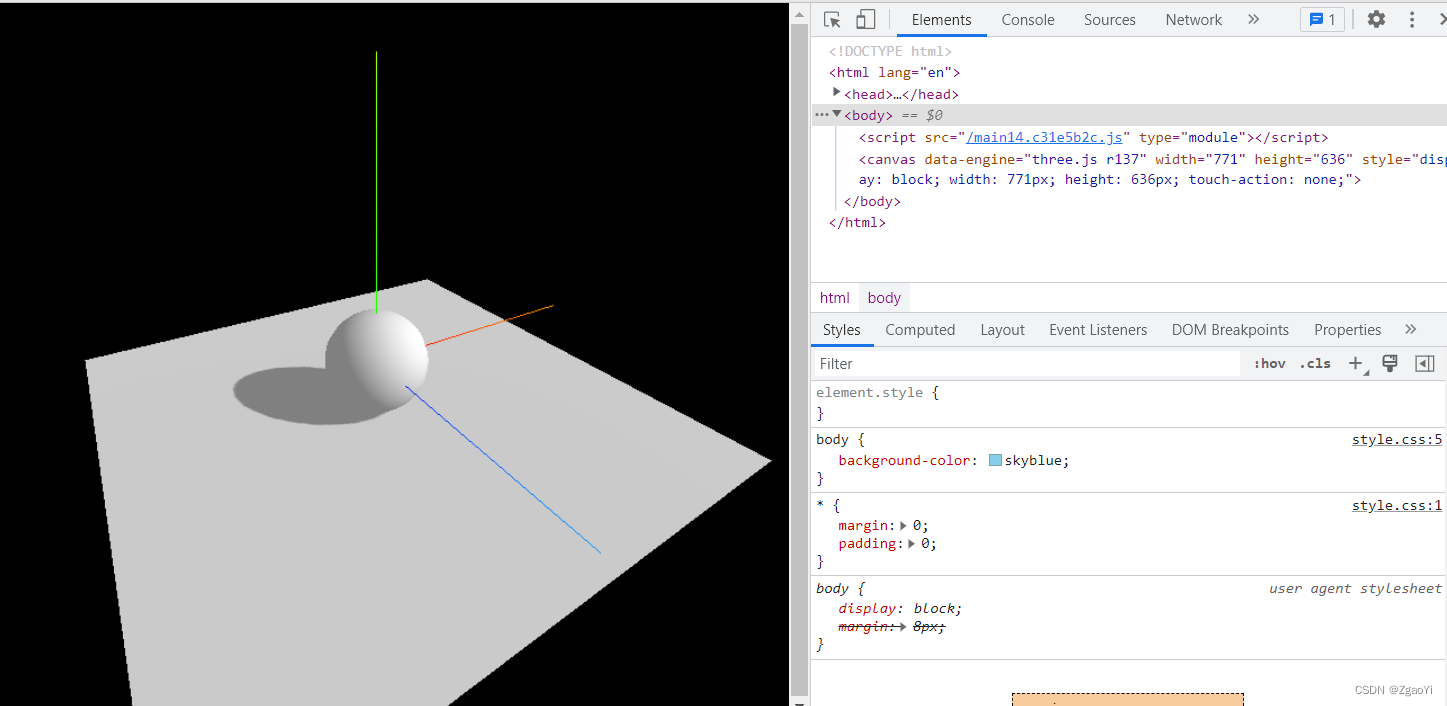
2.阴影的属性与投影相机原理
import * as THREE from "three";
// 导入轨道控制器
import { OrbitControls } from "three/examples/jsm/controls/OrbitControls";
// 导入动画库
import gsap from "gsap";
// 导入dat.gui
import * as dat from "dat.gui";
import { RGBELoader } from "three/examples/jsm/loaders/RGBELoader";
// 目标:阴影的属性与投影相机原理
// 灯光阴影
// 1、材质要满足能够对光照有反应
// 2、设置渲染器开启阴影的计算 renderer.shadowMap.enabled = true;
// 3、设置光照投射阴影 directionalLight.castShadow = true;
// 4、设置物体投射阴影 sphere.castShadow = true;
// 5、设置物体接收阴影 plane.receiveShadow = true;
const gui = new dat.GUI();
// 1、创建场景
const scene = new THREE.Scene();
// 2、创建相机
const camera = new THREE.PerspectiveCamera(
75,
window.innerWidth / window.innerHeight,
0.1,
1000
);
// 设置相机位置
camera.position.set(0, 0, 10);
scene.add(camera);
const sphereGeometry = new THREE.SphereBufferGeometry(1, 20, 20);
const material = new THREE.MeshStandardMaterial();
const sphere = new THREE.Mesh(sphereGeometry, material);
// 投射阴影
sphere.castShadow = true;
scene.add(sphere);
// // 创建平面
const planeGeometry = new THREE.PlaneBufferGeometry(10, 10);
const plane = new THREE.Mesh(planeGeometry, material);
plane.position.set(0, -1, 0);
plane.rotation.x = -Math.PI / 2;
// 接收阴影
plane.receiveShadow = true;
scene.add(plane);
// 灯光
// 环境光
const light = new THREE.AmbientLight(0xffffff, 0.5); // soft white light
scene.add(light);
//直线光源
const directionalLight = new THREE.DirectionalLight(0xffffff, 0.5);
directionalLight.position.set(5, 5, 5);
directionalLight.castShadow = true;
// 设置阴影贴图模糊度
directionalLight.shadow.radius = 20;
// 设置阴影贴图的分辨率
directionalLight.shadow.mapSize.set(4096, 4096);
// console.log(directionalLight.shadow);
// 设置平行光投射相机的属性
directionalLight.shadow.camera.near = 0.5;
directionalLight.shadow.camera.far = 500;
directionalLight.shadow.camera.top = 5;
directionalLight.shadow.camera.bottom = -5;
directionalLight.shadow.camera.left = -5;
directionalLight.shadow.camera.right = 5;
scene.add(directionalLight);
gui
.add(directionalLight.shadow.camera, "near")
.min(0)
.max(10)
.step(0.1)
.onChange(() => {
directionalLight.shadow.camera.updateProjectionMatrix();
});
// 初始化渲染器
const renderer = new THREE.WebGLRenderer();
// 设置渲染的尺寸大小
renderer.setSize(window.innerWidth, window.innerHeight);
// 开启场景中的阴影贴图
renderer.shadowMap.enabled = true;
// console.log(renderer);
// 将webgl渲染的canvas内容添加到body
document.body.appendChild(renderer.domElement);
// // 使用渲染器,通过相机将场景渲染进来
// renderer.render(scene, camera);
// 创建轨道控制器
const controls = new OrbitControls(camera, renderer.domElement);
// 设置控制器阻尼,让控制器更有真实效果,必须在动画循环里调用.update()。
controls.enableDamping = true;
// 添加坐标轴辅助器
const axesHelper = new THREE.AxesHelper(5);
scene.add(axesHelper);
// 设置时钟
const clock = new THREE.Clock();
function render() {
controls.update();
renderer.render(scene, camera);
// 渲染下一帧的时候就会调用render函数
requestAnimationFrame(render);
}
render();
// 监听画面变化,更新渲染画面
window.addEventListener("resize", () => {
// console.log("画面变化了");
// 更新摄像头
camera.aspect = window.innerWidth / window.innerHeight;
// 更新摄像机的投影矩阵
camera.updateProjectionMatrix();
// 更新渲染器
renderer.setSize(window.innerWidth, window.innerHeight);
// 设置渲染器的像素比
renderer.setPixelRatio(window.devicePixelRatio);
});
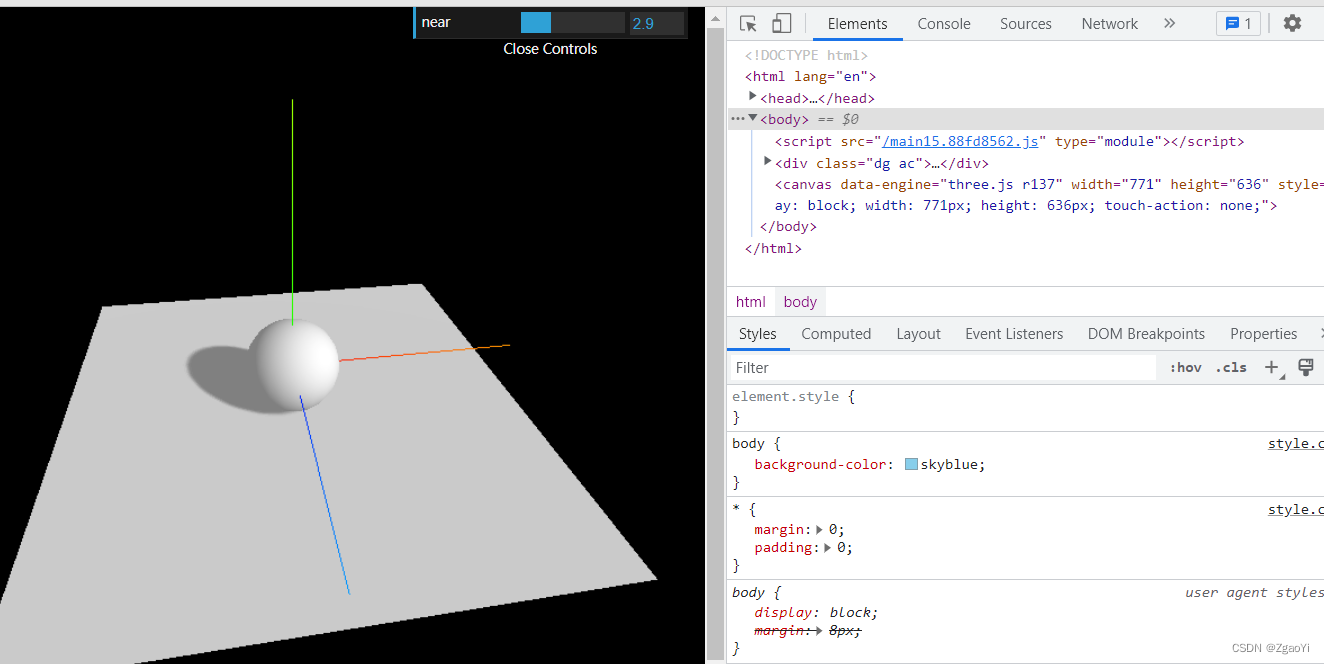
3.聚光灯
import * as THREE from "three";
// 导入轨道控制器
import { OrbitControls } from "three/examples/jsm/controls/OrbitControls";
// 导入动画库
import gsap from "gsap";
// 导入dat.gui
import * as dat from "dat.gui";
import { RGBELoader } from "three/examples/jsm/loaders/RGBELoader";
// 目标:聚光灯
const gui = new dat.GUI();
// 1、创建场景
const scene = new THREE.Scene();
// 2、创建相机
const camera = new THREE.PerspectiveCamera(
75,
window.innerWidth / window.innerHeight,
0.1,
1000
);
// 设置相机位置
camera.position.set(0, 0, 10);
scene.add(camera);
const sphereGeometry = new THREE.SphereBufferGeometry(1, 20, 20);
const material = new THREE.MeshStandardMaterial();
const sphere = new THREE.Mesh(sphereGeometry, material);
// 投射阴影
sphere.castShadow = true;
scene.add(sphere);
// // 创建平面
const planeGeometry = new THREE.PlaneBufferGeometry(50, 50);
const plane = new THREE.Mesh(planeGeometry, material);
plane.position.set(0, -1, 0);
plane.rotation.x = -Math.PI / 2;
// 接收阴影
plane.receiveShadow = true;
scene.add(plane);
// 灯光
// 环境光
const light = new THREE.AmbientLight(0xffffff, 0.5); // soft white light
scene.add(light);
//直线光源
const spotLight = new THREE.SpotLight(0xffffff, 1);
spotLight.position.set(5, 5, 5);
spotLight.castShadow = true;
spotLight.intensity = 2;
// 设置阴影贴图模糊度
spotLight.shadow.radius = 20;
// 设置阴影贴图的分辨率
spotLight.shadow.mapSize.set(512, 512);
// console.log(directionalLight.shadow);
spotLight.target = sphere;
spotLight.angle = Math.PI / 6;
spotLight.distance = 0;
spotLight.penumbra = 0;
spotLight.decay = 0;
// 设置透视相机的属性
scene.add(spotLight);
gui.add(sphere.position, "x").min(-5).max(5).step(0.1);
gui
.add(spotLight, "angle")
.min(0)
.max(Math.PI / 2)
.step(0.01);
gui.add(spotLight, "distance").min(0).max(10).step(0.01);
gui.add(spotLight, "penumbra").min(0).max(1).step(0.01);
gui.add(spotLight, "decay").min(0).max(5).step(0.01);
// 初始化渲染器
const renderer = new THREE.WebGLRenderer();
// 设置渲染的尺寸大小
renderer.setSize(window.innerWidth, window.innerHeight);
// 开启场景中的阴影贴图
renderer.shadowMap.enabled = true;
renderer.physicallyCorrectLights = true;
// console.log(renderer);
// 将webgl渲染的canvas内容添加到body
document.body.appendChild(renderer.domElement);
// // 使用渲染器,通过相机将场景渲染进来
// renderer.render(scene, camera);
// 创建轨道控制器
const controls = new OrbitControls(camera, renderer.domElement);
// 设置控制器阻尼,让控制器更有真实效果,必须在动画循环里调用.update()。
controls.enableDamping = true;
// 添加坐标轴辅助器
const axesHelper = new THREE.AxesHelper(5);
scene.add(axesHelper);
// 设置时钟
const clock = new THREE.Clock();
function render() {
controls.update();
renderer.render(scene, camera);
// 渲染下一帧的时候就会调用render函数
requestAnimationFrame(render);
}
render();
// 监听画面变化,更新渲染画面
window.addEventListener("resize", () => {
// console.log("画面变化了");
// 更新摄像头
camera.aspect = window.innerWidth / window.innerHeight;
// 更新摄像机的投影矩阵
camera.updateProjectionMatrix();
// 更新渲染器
renderer.setSize(window.innerWidth, window.innerHeight);
// 设置渲染器的像素比
renderer.setPixelRatio(window.devicePixelRatio);
});
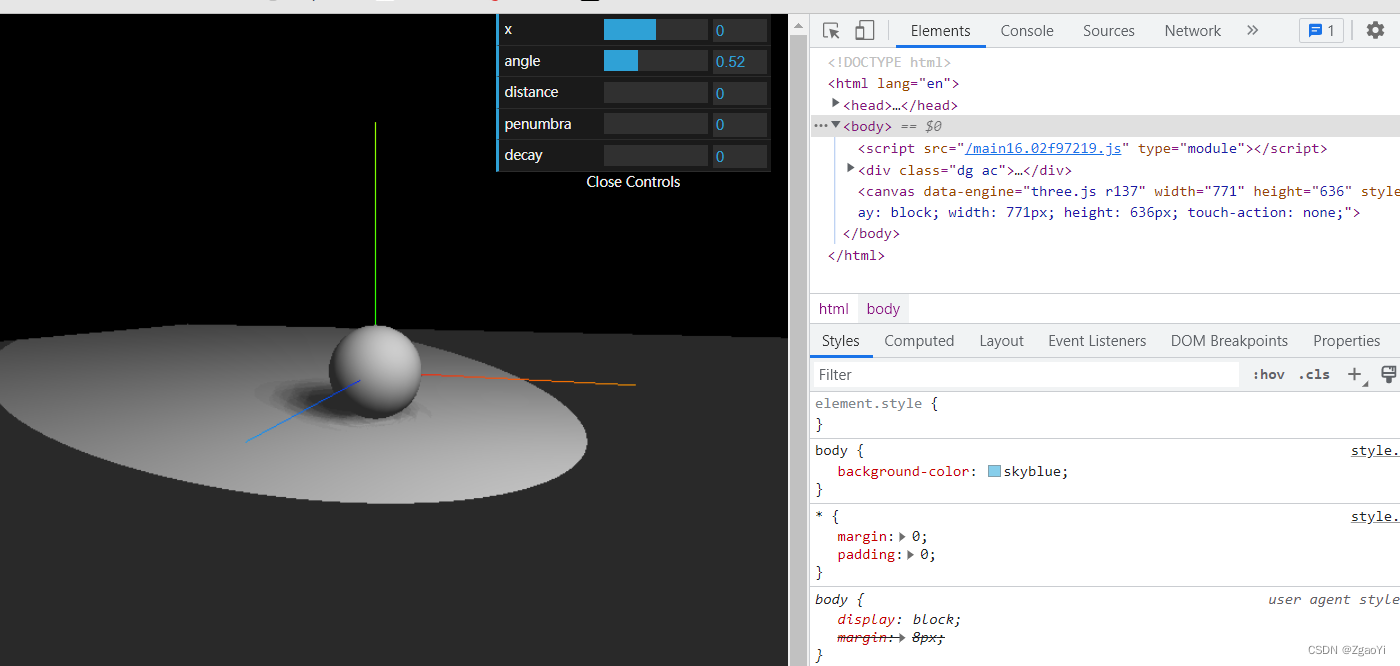
4.点光源
import * as THREE from "three";
// 导入轨道控制器
import { OrbitControls } from "three/examples/jsm/controls/OrbitControls";
// 导入动画库
import gsap from "gsap";
// 导入dat.gui
import * as dat from "dat.gui";
import { RGBELoader } from "three/examples/jsm/loaders/RGBELoader";
import { MeshBasicMaterial } from "three";
// 目标:点光源
// const gui = new dat.GUI();
// 1、创建场景
const scene = new THREE.Scene();
// 2、创建相机
const camera = new THREE.PerspectiveCamera(
75,
window.innerWidth / window.innerHeight,
0.1,
1000
);
// 设置相机位置
camera.position.set(0, 0, 10);
scene.add(camera);
const sphereGeometry = new THREE.SphereBufferGeometry(1, 20, 20);
const material = new THREE.MeshStandardMaterial();
const sphere = new THREE.Mesh(sphereGeometry, material);
// 投射阴影
sphere.castShadow = true;
scene.add(sphere);
// // 创建平面
const planeGeometry = new THREE.PlaneBufferGeometry(50, 50);
const plane = new THREE.Mesh(planeGeometry, material);
plane.position.set(0, -1, 0);
plane.rotation.x = -Math.PI / 2;
// 接收阴影
plane.receiveShadow = true;
scene.add(plane);
// 灯光
// 环境光
const light = new THREE.AmbientLight(0xffffff, 0.5); // soft white light
scene.add(light);
const smallBall = new THREE.Mesh(
new THREE.SphereBufferGeometry(0.1, 20, 20),
new THREE.MeshBasicMaterial({ color: 0xff0000 })
);
smallBall.position.set(2, 2, 2);
//直线光源
const pointLight = new THREE.PointLight(0xff0000, 1);
// pointLight.position.set(2, 2, 2);
pointLight.castShadow = true;
// 设置阴影贴图模糊度
pointLight.shadow.radius = 20;
// 设置阴影贴图的分辨率
pointLight.shadow.mapSize.set(512, 512);
pointLight.decay = 0;
// 设置透视相机的属性
smallBall.add(pointLight);
scene.add(smallBall);
// gui.add(pointLight.position, "x").min(-5).max(5).step(0.1);
// gui.add(pointLight, "distance").min(0).max(5).step(0.001);
// gui.add(pointLight, "decay").min(0).max(5).step(0.01);
// 初始化渲染器
const renderer = new THREE.WebGLRenderer();
// 设置渲染的尺寸大小
renderer.setSize(window.innerWidth, window.innerHeight);
// 开启场景中的阴影贴图
renderer.shadowMap.enabled = true;
renderer.physicallyCorrectLights = true;
// console.log(renderer);
// 将webgl渲染的canvas内容添加到body
document.body.appendChild(renderer.domElement);
// // 使用渲染器,通过相机将场景渲染进来
// renderer.render(scene, camera);
// 创建轨道控制器
const controls = new OrbitControls(camera, renderer.domElement);
// 设置控制器阻尼,让控制器更有真实效果,必须在动画循环里调用.update()。
controls.enableDamping = true;
// 添加坐标轴辅助器
const axesHelper = new THREE.AxesHelper(5);
scene.add(axesHelper);
// 设置时钟
const clock = new THREE.Clock();
function render() {
let time = clock.getElapsedTime();
smallBall.position.x = Math.sin(time) * 3;
smallBall.position.z = Math.cos(time) * 3;
smallBall.position.y = 2 + Math.sin(time * 10) / 2;
controls.update();
renderer.render(scene, camera);
// 渲染下一帧的时候就会调用render函数
requestAnimationFrame(render);
}
render();
// 监听画面变化,更新渲染画面
window.addEventListener("resize", () => {
// console.log("画面变化了");
// 更新摄像头
camera.aspect = window.innerWidth / window.innerHeight;
// 更新摄像机的投影矩阵
camera.updateProjectionMatrix();
// 更新渲染器
renderer.setSize(window.innerWidth, window.innerHeight);
// 设置渲染器的像素比
renderer.setPixelRatio(window.devicePixelRatio);
});